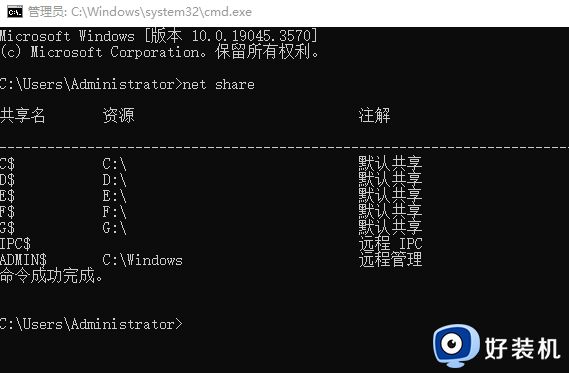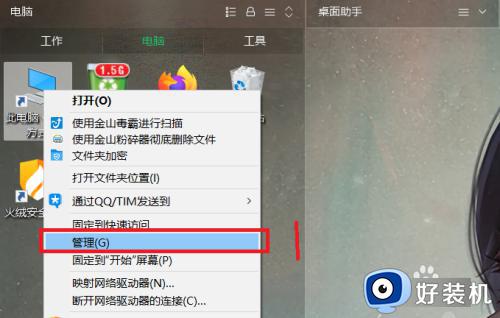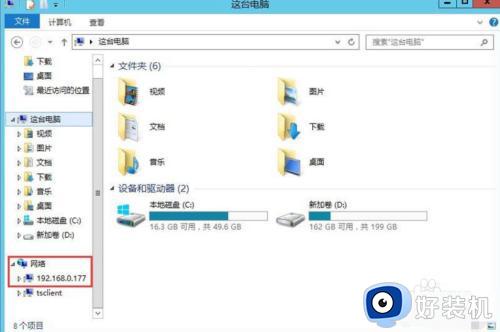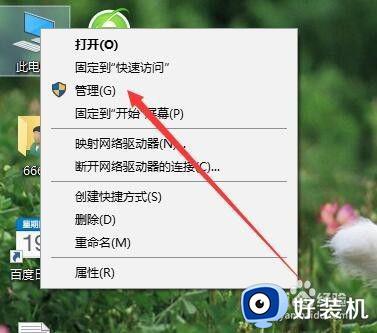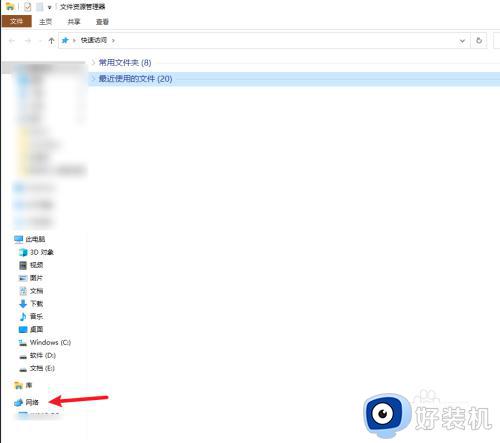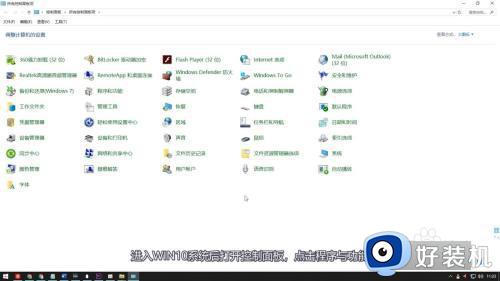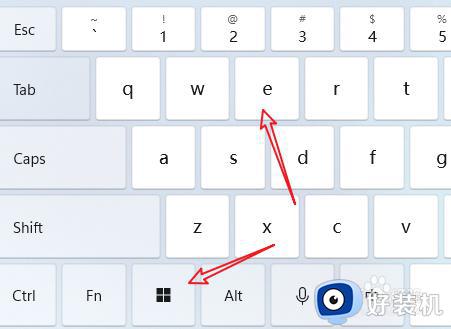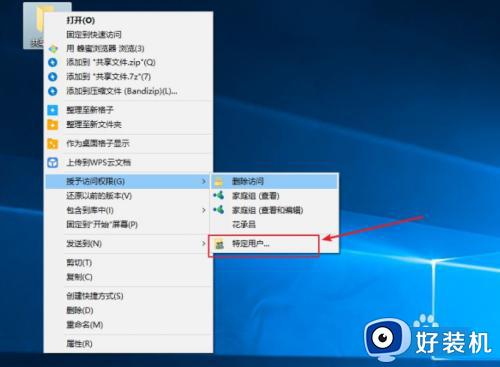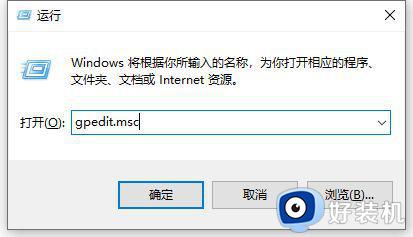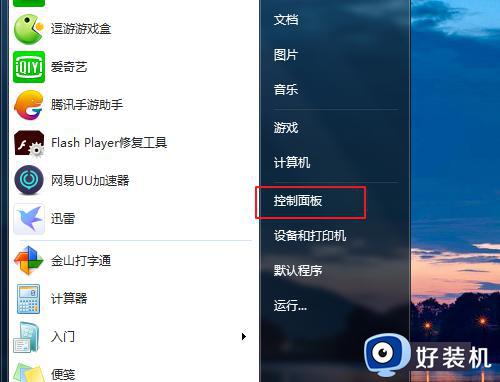win10查看其他电脑共享文件夹的方法 win10如何查看其他电脑共享文件
时间:2023-11-17 12:00:34作者:huige
很多人为了可以方便共享和传输文件,都会加入同一个局域网中进行共享,但是近日有不少win10系统用户想要查看其他电脑共享文件夹,但是却不知道要从何下手,其实方法不会难,有想要知道的用户们就跟着小编一起来看看win10查看其他电脑共享文件的详细方法吧。
方法一、
1、右键点击桌面左下角的开始按钮,在弹出的菜单中点击“命令提示符(管理员)”菜单项。
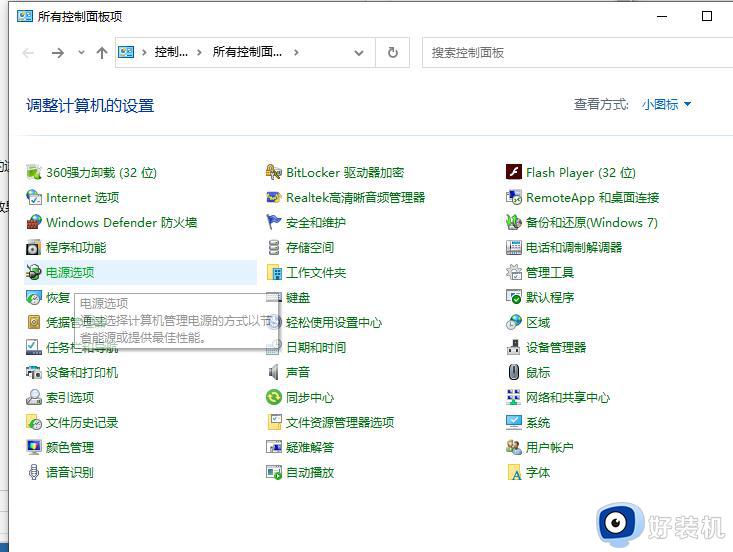
2、接下来我们在打开的命令提示符窗口中输入命令net share,然后按下回车键。
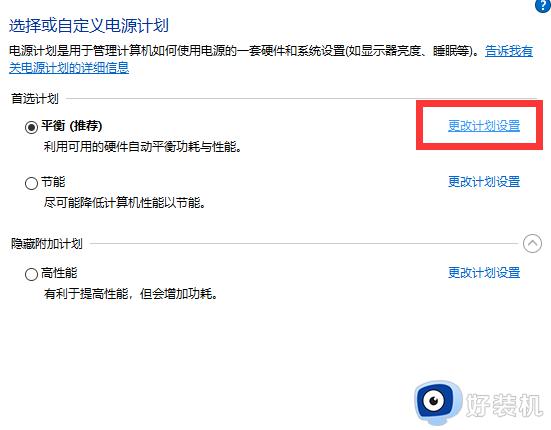
3、这时就会在打开的命令提示符窗口中查看到当前共享的文件或文件夹了。
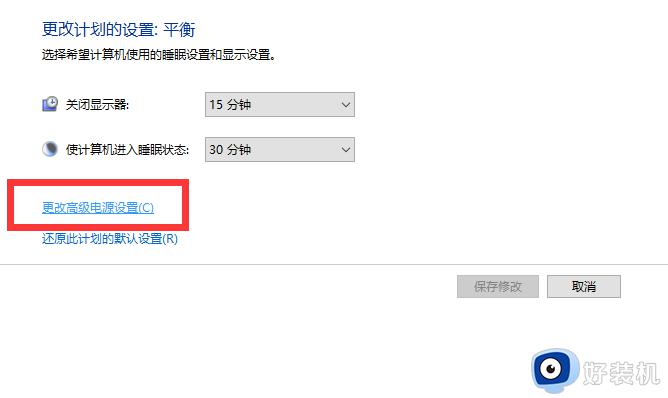
方法二、
1、右键点击桌面上的“此电脑”图标,在弹出菜单中选择“管理”菜单项。
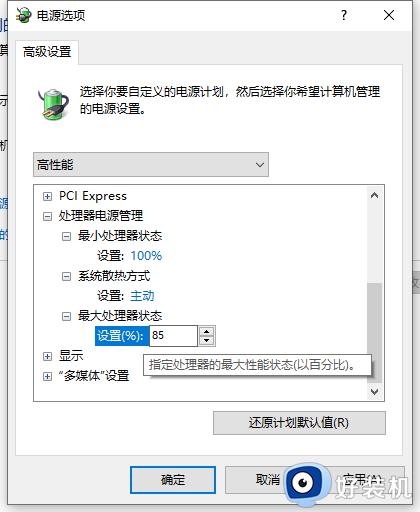
2、接下来就会打开计算机管理的窗口,在窗口中点击左侧边栏的“共享文件夹”菜单项。
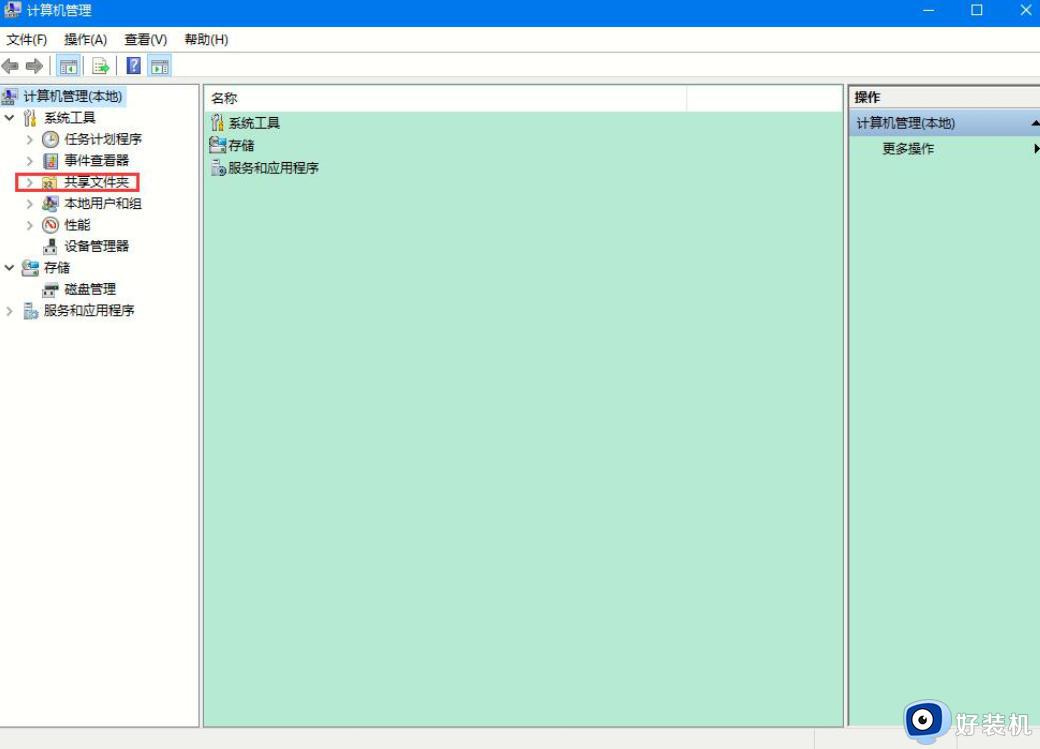
3、接下来我们在展开的菜单中点击“共享”菜单项,然后在右侧窗口中就可以查看到所有的共享的文件或文件夹了。
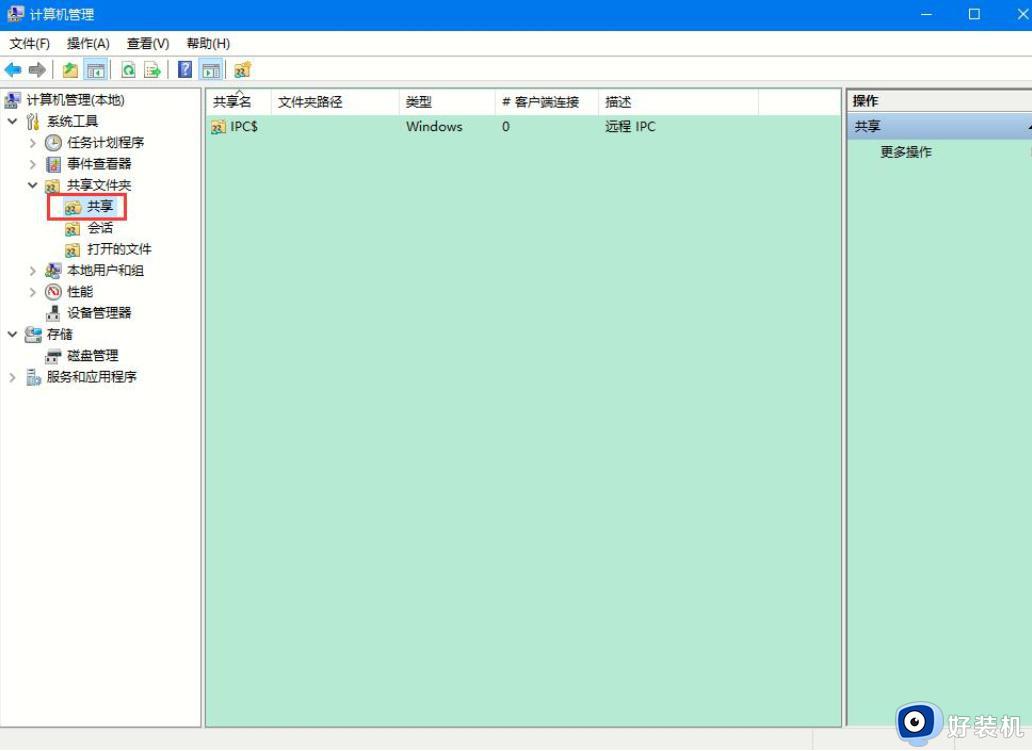
关于win10如何查看其他电脑共享文件的详细内容就给大家介绍到这里了,有需要的用户们可以参考上述方法来进行查看,希望帮助到大家。